Cara Menghapus atau Menguninstall Package Software Di Linux Ubuntu
Menghapus atau Menguninstall Package Software Di Ubuntu Dengan Lengkap - Sebelumnya saya sudah menuliskan artikel tentang menghapus atau menguninstall aplikasi di ubuntu? mungkin artikel itu kurang detail atau kurang jelas, karena disana saya hanya menuliskan perintah dpkg --list. Dan pada artikel ini saya akan menlanjutkan artikel tersebut.
Ada cara lain untuk menguninstall atau menghapus package atau software dari ubuntu dan turunan ubuntu lainnya seperti linux mint dll. Bagaimana cara lainnya itu?
Menghapus package atau aplikasi dari ubuntu software center
Mungkin ada beberapa orang yang kesulitan untuk mereka yang ingin menghapus atau menguninstall ataubahkan melakukan installasi aplikasi atau software melalui terminal, dengan menggunakan ubuntu software center kita bisa melakukan menghapus aplikasi yang terinstall di linux kita.
Caranya cukup mudah, kalian hanya perlu masuk kedalam software ubuntu software center dan kalian akan ditunjukan GUI yang dimana bisa menemukan banyak aplikasi yang bisa kalian install dan juga hapus, tapi bagaimana caranya kita untuk menghapus aplikasi yang sudah kita install?
caranya kalian pergi ke tab installed dan juga saat kalian sudah berapa pada tab installed kalian akan menemukan tombol remove dan tinggal kalian pilih saja aplikasi mana yang ingin kalian hapus.
Menghapus atau menguninstall aplikasi melalui terminal
Seperti pada artikel sebelumnya, kalian bisa juga melakukan uninstall atau menghapus package melalui terimal ada beberapa perintah yang bisa digunakan untuk melakukan check atau melihat aplikasi yang terinstall di linux kita, contohnya :
dpkg --list
perintah ini bisa kalian gunakan untuk melihat package atau software apa saja yang terinstall di linux kalian yang digunakan saat ini. Contoh tampilannya seperti gambar dibawah ini.
Selain dpkg --list kalian bisa juga menggunakan perintah dibawah ini
apt list --installed
Perintah ini fungsinya juga sama untuk melihat package atau software apa yang terdapat pada laptop atau linux kalian yang digunakan saat ini. Untuk tampilannya kalian bisa lihat gambar screenshoot dibawah ini.
lalu bagaimana cara menghapusnya? untuk menghapusnya kalian cukup memasukan atau menuliskan saja format perintah dibawah ini
apt-get remove (packaget/software yang ingin di hapus)
Contohnya apt-get remove libre-office
Dan bisa juga menggunakan format perintah dibawah ini, hanya saja bedanya ini tanpa ada tulisan get, silakan lihat format dibawah ini.
apt remove (package\software)
Cara penggunaannya sama ko, contohnya seperti ini apt remove libre-office
Cara uninstall packet snap di terminal
Pertama, apa sih snap itu?
Kalau kata https://www.newbienote.com, Snap itu :
"Snap atau snappy adalah software manajemen yang dibangun oleh perusahaan canonical. Paket instalasinya disebut snaps dan tool yang digunakan untuk menjalankannya adalah aplikasi snapd. Pada dasarnya snap ini mirip tool yang sebelumnya ada yaitu apt-get dan tidak berusaha untuk menggantikannya. Apabila anda menggunakan Ubuntu Server 16.04 ke atas 18.04 etc, anda tidak perlu menginstall aplikasi snap ini, karena sudah termasuk di dalamnya. Berbeda ketika anda menggunakan Ubuntu Server mulai sebelum 16.04 kemudian anda upgrade hingga 18.04 seperti saya ini, aplikasi snap harus diinstall terlebih dahulu."
Note: dikoreksi ya jika salah 😁.
Dan mungkin beberapa dari kalian ingin menghapus atau menguninstall software atau package dan saat kalian cek dengan apt list --installed software atau package yang kalian cari itu tidak ada, bisa kemungkinan kalau package itu masuk kedalam paket snap.
Lalu bagaimana cara mengecek paket snap? caranya adalah kalian masukan perintah dibawah ini kedalam terminal linux kalian masing-masing.
snap list
setelah kalian enter nanti akan muncul tampilan display seperti dibawah ini.
lalu bagaimana cara menghapus package atau software di paket snap ini? caranya mudah kalian tinggal ketikan saja format perintah dibawah ini.
snap remove (package/software)
Mungkin ini saja yang bisa saya bagikan semoga bisa bermanfaat untuk kalian, jik ada kesalahan dalam penulisan artikel atau informasi tolong di koreksi dan beritahu admin dikolom komentar atau contact page.
Sekian Terima kasih.
Sekian Terima kasih.

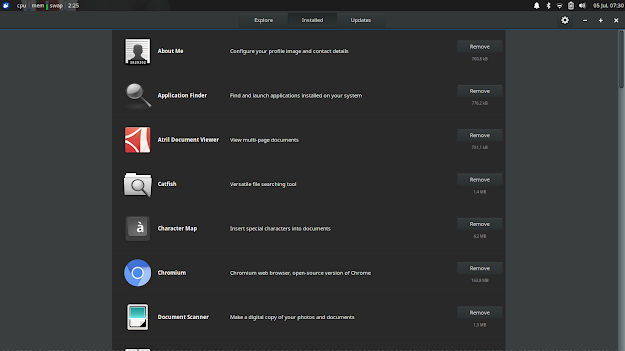






Komentar
Posting Komentar